🐡
x86_64 か arm64 かをコマンド1つで確認する方法
やりたいこと
x86_64 か arm64 かをコマンド1つで確認したい
実現方法
uname -m を使用することでやりたいことを実現可能
M1 macOS Rossetaを使用しないでターミナルを開いた場合
- Finder を開く
- ターミナルと検索する
- 右クリックをする
- 情報を見るをクリックする
- Rossetaを使用して開くにチェックが付いてないことを確認する
| Rossetaを使用して開くにチェックが付いてない |
|---|
 |
Rossetaを使用して開くにチェックが付いてないことを
確認した上で、ターミナルを開いて以下のコマンドを叩く
uname -m
# 出力結果 : arm64
M1 macOS Vscodeのターミナルを開いた場合
- VSCode を開く
- shift + control + @ を同時に押してターミナルを開く
- 以下のコマンドを叩く
uname -m
# 出力結果 : arm64
M1 macOS Rossetaを使用してターミナルを開いた場合
- Finder を開く
- ターミナルと検索する
- 右クリックをする
- 情報を見るをクリックする
- Rossetaを使用して開くにチェックが付いていることを確認する
| Rossetaを使用して開くにチェックが付いている |
|---|
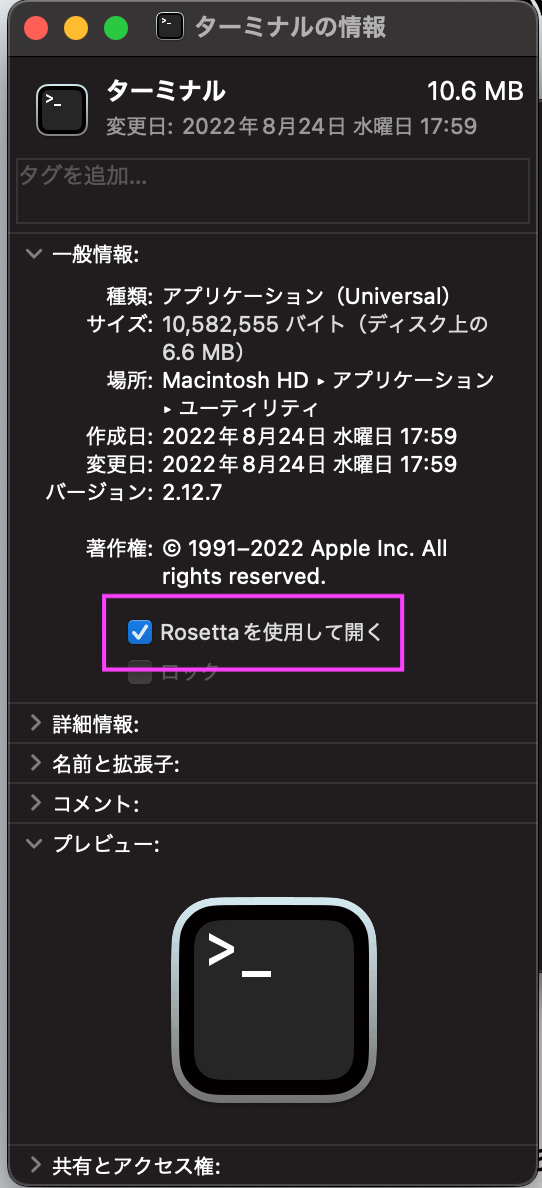 |
Rossetaを使用して開くにチェックが付いていることを
確認した上で、ターミナルを開いて以下のコマンドを叩く
uname -m
# 出力結果 : x86_64
Intel macOS でターミナルを開いた場合
uname -m
# 出力結果 : x86_64
最後に
たとえば、Rubyの環境を構築する場合、x86_64 と arm64 で環境構築の手順が異なります。環境構築で躓いた場合、まずはじめに自分がコマンドを叩いているターミナルのCPUアーキテクチャの種類が x86_64 か arm64 かを確認することで間違った方向性に進まなくなるので、特に Apple Silicon Apple M1 チップ搭載のmacOSを使用している人は uname -m を叩いてCPUアーキテクチャの種類を事前に確かめるようにしておくと良いと思います。



Discussion